Win10怎么对新加硬盘分区
时间:2017-02-03 08:53
小编:400下载站
如今的数据容量也是越来越大,这个时候换台储存空间大的电脑成本比较高,所以不少朋友会选择为电脑添加新的硬盘。加入新的硬盘就要对硬盘进行分区。那么Win10怎么对新加硬盘分区呢?下文400下载站为你带来Win10新加硬盘分区的方法。一起来看看吧。
方法步骤:
一、首先将新购买的硬盘,安装到机箱中,并连接好电源线与数据线;
二、电脑开机,然后在Win10桌面的「此电脑」图标上右键鼠标,在弹出的菜单中,点击打开「管理」。
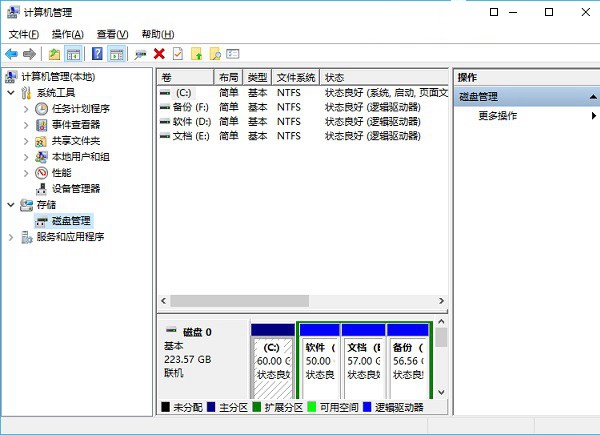
三、在打开的计算机管理中,点击左侧树状菜单“存储”下方的「磁盘管理」,然后找到识别到的一块新硬盘,然后在其上点击鼠标右键,然后按照提示进行分区即可。

除了可以借助Win10自带的磁盘管理工具给新硬盘分区外,还可以使用一些分区软件快速分区,如DiskGenius、分区大师等,只要在电脑上安装后,即可打开对新硬盘进行分区。
总的来说,Win10给新加硬盘分区方法还是蛮多的,也很简单,既可以借助Win10自带的磁盘管理工具,也可以借助一些专业的分区软件,另外还可以借助启动U盘PE工具中的磁盘软件进行快速分区,有需要的朋友,不妨试试,操作很简单。
更多软件教程,请持续关注我们400下载站。



















